保育園や幼稚園の卒対で、謝恩会を行うところが多いと思います。
その中でも謝恩会の出し物の一つに、思い出を流す『スライドショー』があります。
どんな風に作ればよいのでしょうか?
謝恩会のために初めてスライドショーを作ったよ!
今回は、スライドショーの構成などをお伝えしていきます。
謝恩会のスライドショーの作り方(準備編)
スライドショーを作ると決めたら、下記を会場に確認しましょう。
- プロジェクターとスクリーンはあるのか
- プロジェクターの端子は何?
- パソコンまたはスマホとプロジェクタをつなぐケーブルはある?
- 音声や音楽を流す場合、スピーカーはある?
会場にプロジェクターとスクリーンはあるのか。
なかった場合、持ち込みOKか。パソコンは持ち込み可能か。
ケーブルは表示できるスペースはあるのかを確認しましょう。
また、持ち込みの場合は、どこで借りられるのかをネットなどで調べておきましょう。めちゃくちゃ大切なことです。
素材集め

わたしが作った際は、スライドショーに関してはあくまで謝恩会の場のつなぎとしての役割でした。
そのため、スライドショーのために写真撮影を行うということはなく、記念品のフォトブックのために撮影した写真の中から作ることになりました。
また昨今は個人情報に厳しくなっていることもあり、大抵の場合、写真撮影は園の許可が必要になります。
担任や園長に記念品やスライドショーづくりのために写真撮影をしたい旨と、いつなら撮影可能か確認をしましょう。
基本的に行事であれば撮影可能なので、+αで撮影できるイベントなどはあるか確認しておくとよいでしょう。
写真撮影

各行事等で、写真撮影を行います。
- 個人写真
- 2・4人くらいで写った写真
- 雰囲気がわかる写真
この3パターンをひたすら撮ります。
ちなみに、行事の際は卒対委員全員で撮影しました。
保育園内で撮影できる日は、フォトブックを作った記念品係が撮影しました。
但し、たくさん撮影しても選ぶのが大変なので、撮った写真を「使える」「使えない」という感じである程度選別しておくことも必要です。
写真が集まったら、スライドショーを実際に作っていきます。
スライドショーづくりのコツ
スライドショー作成に必要なことはこの二つ。
- 制作できるソフトを確保する
- スライドショーの構成
を考える必要があります。
制作ソフト
一番簡単に作る方法は、マイクロソフトオフィスに入っているPowerPointです。
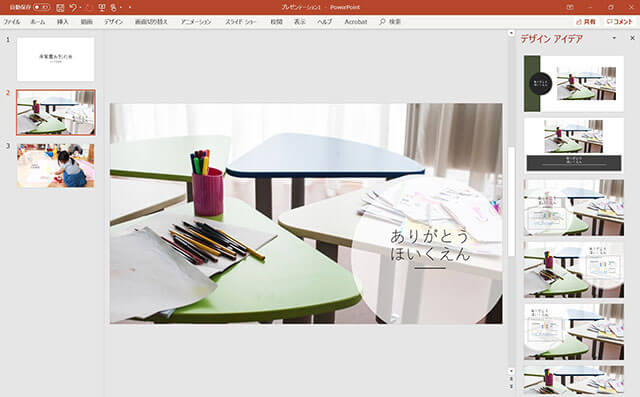
スライドに写真を貼り付けて、スライドショーボタンを押せば、スライドショーの完成です。
コメントなどのデザインアイディアも、このようにパワポ側が提案してくれるので、迷ったらアイディアから選んでみるのもOK。
普段仕事でパワポを使っていなくても、ワードを使っていれば簡単だと思います。
わたしは、パワポ以外のソフトで作ってみたかったので、PhotoStageというソフトで作ってみました。非営利であれば無料で使用できます。スライドショーの一枚の表示長さの調整ができたり、画像にエフェクトをかけることができたので、ちょっと洒落たものを作りたい場合は、こちらはいかがでしょう?
余談ですが…最初無料だと思って、Filmoraというソフトを使ってみましたが、こちらは無料だと書き出し時にウォーターマークが入ってしまいました…。スライドショーが完成したけど、ウォーターマークが入ってしまったので泣く泣くFilmoraは辞めました。
但し、エフェクトがめっちゃオシャレなので、ウォーターマークが気にならない&今後動画編集をする可能性がある方はこちらはおすすめです。
Mac使いの場合
マックをお持ちの方が使うのであれば、iMovieが基本でしょう!
わたしはマック使いではないのでアプリでの使用しかありませんが、子どもでもカンタンにスライドショーが作れました。基本的に、スライド作成や動画編集ソフトは完全無料のものが少ない!できるだけ手持ちのもので作りたいところです。
スマホで頑張って作る場合
スマホで頑張って作る場合、VivaVideoやInShotもおすすめです。(但し、無料はウォーターマークが付きます)エフェクト・可愛いフォント・アイコンなど様々な装飾が使えますよ。
スライドショーの構成
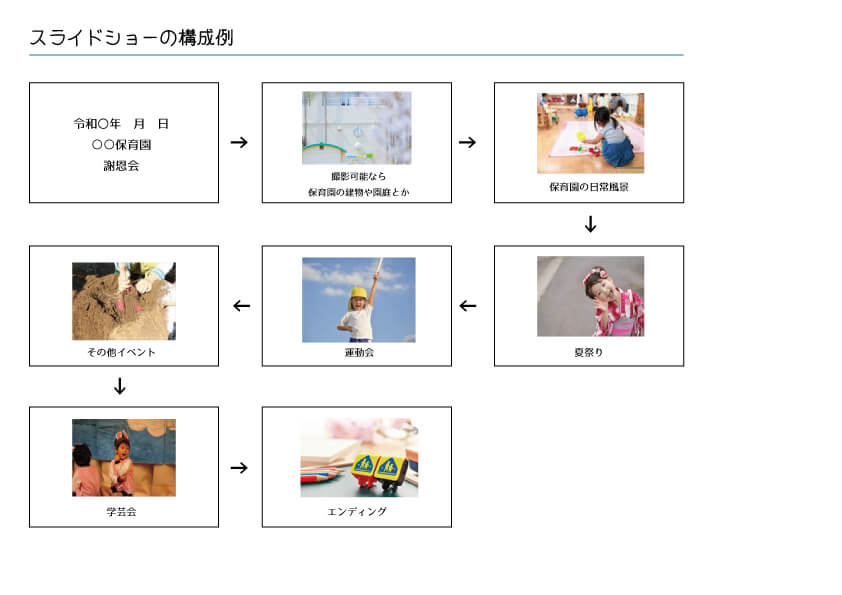
カンタンですが、スライドショーの例です。(わたしが作ったスライドショーの構成とほぼ同じものです)時系列で作りました。
撮影シーンの数は決して多くないですが、写真は結構たくさんあったので、1つのイベントに15枚くらいの写真を入れました。エンディング部分で、子ども一人ひとり写真と名前を載せ、担任の先生へのメッセージを入れました。
スライドショー作成のコツ
考えなしに作成したら、「あの写真を追加したい!」「この写真は削除したい」という感じで後からどんどんつけたり足したrして収拾がつかなくなってきて結構大変だったので、こんな感じにやることをおすすめします。
- スライドショーに使う写真をセレクト
- それぞれのシーン(例:運動会など)の写真をフォルダごとに入れる
- 編集ソフトに画像を取り込んでいく
- 文字など入力
- 書き出し
皆さん絶対やっていると思いますが、シーンごとに写真をフォルダに入れることの大切さが編集してみてわかりました。
ぜひフォルダにきちんと細かく分けましょう。やり直す時など楽です。
園児全員同じくらい写真が掲載されるように配慮する
写真写りが良い悪いとか、保育園になかなか来ないからあまり撮影できないなど色々あると思いますが、園児全員同じくらい写真が掲載されるように配慮するのは必須ではないでしょうか。
写真が足りない子は、イベントの時にみんなで集中して撮影するなど工夫をするとよいですよ!
短いと物足りない、長すぎても集中できない!
スライドショーの長さはどのくらいにすればよいのか悩ましいところですが、わたしは20分弱のものになりました。単純に入れたい写真を入れていったらこうなったという結果論ですが、これ以上の長さは子どもたちの集中力が持たなかったのかもなと思います。
実際に謝恩会でスライドショーを流したら…

子どもの食いつきがすごくて、思った以上のコンテンツでした。
「○○ちゃんだ!」「▼くん笑ってるー」という感じで、スライドに映る子どもの写真に子どもたち大注目!
スライドショー画面が見えなくなるとクレームが飛ぶほど真剣に見ていました。
親はもちろんですが、それ以上に「自分たちが出ている」ということもあり、子どもの方が興味津々だったようです。
最後までばっちり見ていましたよ。
というわけで、謝恩会でのスライドショーはメインコンテンツになります。
盛り上がりますよ、ホント。
今回は元々DVD配布する予定はなかったのですが、(当日配布するという話になったのだが、頓挫。結局その後も配布されずでしたが)DVD配布する・限定公開してYoutubeにアップなど様々な方法がありますので、配布して思い出を共有してもよいかなと思います。
スライドショーを流すと盛り上がるので、頑張ろう!

というわけで、スライドショー作りについてノウハウを書いてみました。
すべての写真が揃ってから制作すると制作は1月以降になってしまうと思いますが、段取りさえ整えれば、3・4時間くらいで作れます。
短期集中、土日を利用して作ってみてください。
スライドショーは、思い出を振り返ることができるみんな楽しめるコンテンツです。
とても喜ばれるので、頑張って作ってみてくださいね!



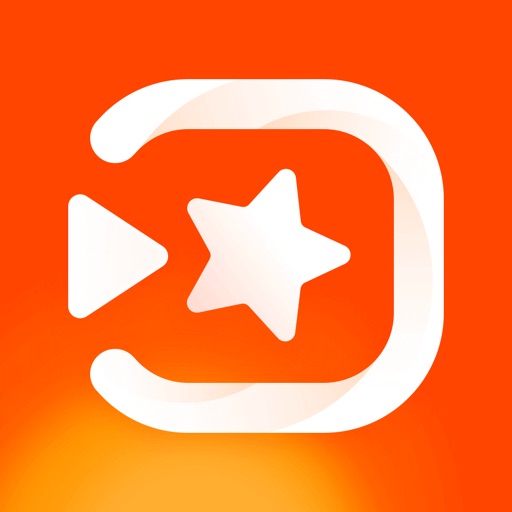


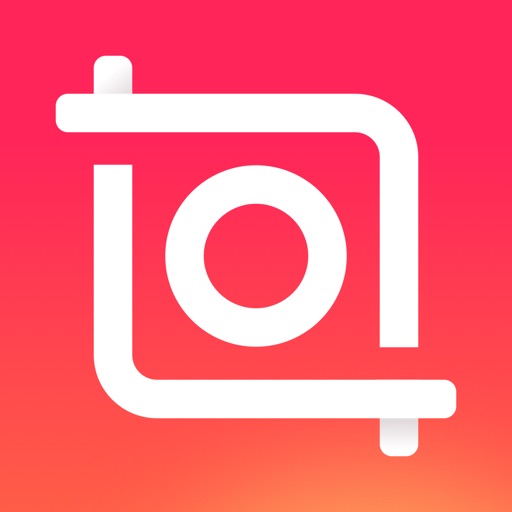
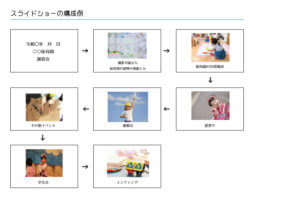






コメント